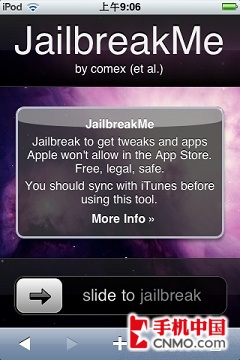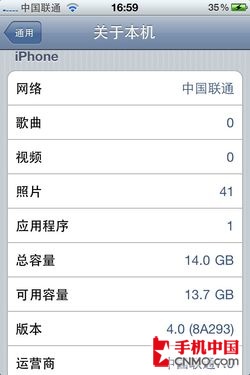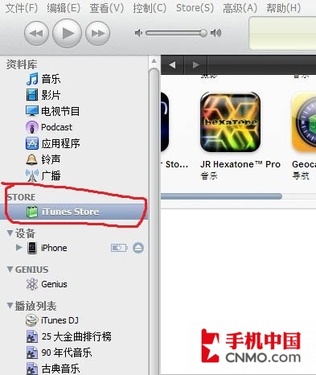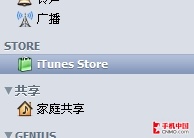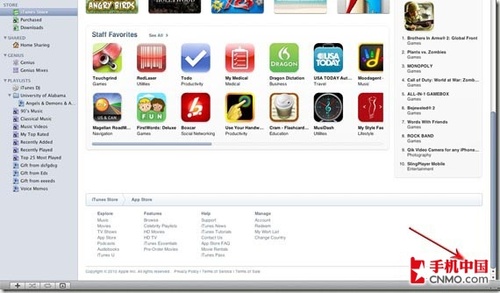手机教程介绍:
iphone5怎么设置彩信
有些新拿到机器的朋友因为刚开始使用iPhone,对iPhone还不是很熟悉。他们甚至找不到地方来设置发送和接收彩信以及上网的设置。这里总结了网上各种教程。本手机教程由软件自学网首发,供相关总结。同时也感谢提供方法的疯友。
1. 发送和接收彩信的设置
1. 在菜单中选择“设置”

2.在设置界面选择“常规”
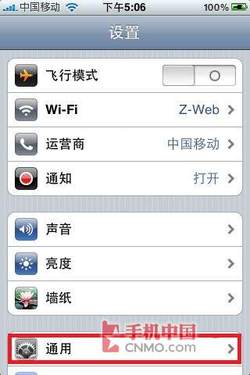
3. 在常规菜单中选择“网络”
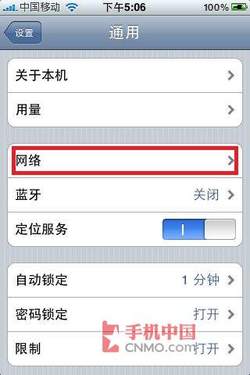
4. 在网络菜单中选择“蜂窝数据网络”。有些被称为“边缘”。虽然名字不同,但都是相似的。
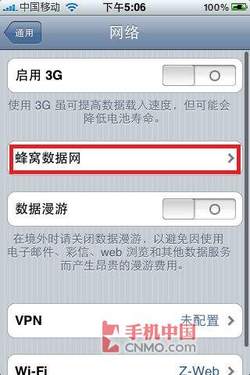
5. 找到彩信项目并填写所有彩信数据。
注意这里的“.” URL 中不得写为句点。
这里的容量是指最大彩信包的容量。有人说不用写,但我建议你写。它还可以避免发送巨大的彩信包并在月底被账单吓到。不过,现在最新的固件只有三项:APN、用户名和密码。
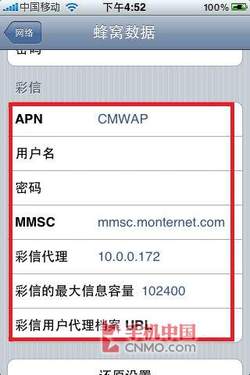
6. 第六步,彩信设置完成。但我还是无法发送彩信,为什么?因为我需要重启手机的短信程序:手机短信。
一般有以下两种方式:
一种是使用飞行模式,如下图所示。单击一次开关,稍等片刻,检查手机、短信、网络等功能均已关闭后,再次单击开关即可关闭飞行模式。这样就完成了程序的软重启。这样做的好处是,不完美越狱的机器不需要重启整个手机。
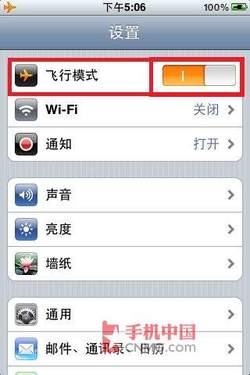
另一种是打开手机的电源开关,关闭再打开,就看用户的选择了。
7.重启后,仍然在设置中,滚动到底部,可以看到“短信”选项。进入后找到短信开关并打开。
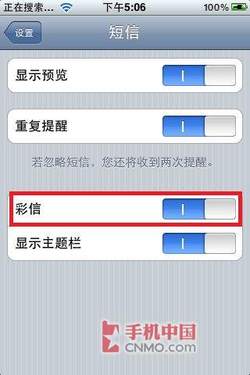
2.cmwap上网教程
这里介绍的标准设置方法是通过cmwap。无需修改手机中的文件。这非常适合一些刚接触iPhone的疯狂朋友。
首先到官网下载iPhone配置实用工具
程序下载地址:(点击下载)
然后在这里下载为您准备的配置文件:(点击下载)
设置方法:
安装官方配置实用工具,双击附带的配置文件导入到配置工具中,连接需要配置cmwap的iPhone,在左侧设备中点击您的手机,点击“中国移动cmwap”在右侧“配置描述文件”选项卡下的“Internet”配置右侧的“安装”按钮,iPhone 上会弹出一个新屏幕。在安装后出现的屏幕中单击iPhone 上的“安装”。
经过本人验证,原来修改文件的方式无法使用Safari浏览网站的最明显的问题已经没有了。 Cydia还可以使用cmwap进行更新,非常方便。
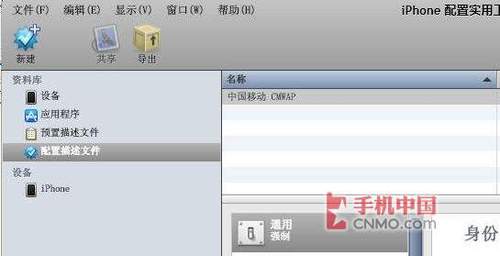
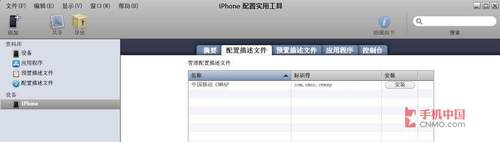
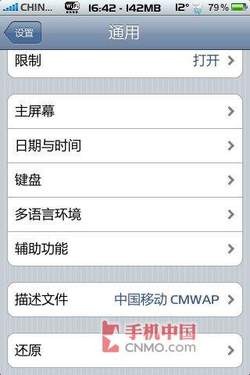
3、使用cmnet上网
设置很简单:
进入设置-常规设置-网络-EDGE
然后在APN 中输入移动接入点cmnet,并将用户名和密码留空。
另外,iPhone上网时Wi-Fi优先于GPRS,所以只要有Wi-Fi接入点,就会优先使用Wi-Fi。仅当Wi-Fi 不可用(或未启用)时才会选择GPRS 方法。
小编点评:以上教程适用于所有iPhone手机。一直以来,都有朋友反映,即使设置了APN、用户名和密码,仍然无法上网。他们已经被强制恢复默认设置N次了,还是不行。然后按照上面的cmwap设置教程就可以了,特别是对于使用神州行等移动卡的朋友。